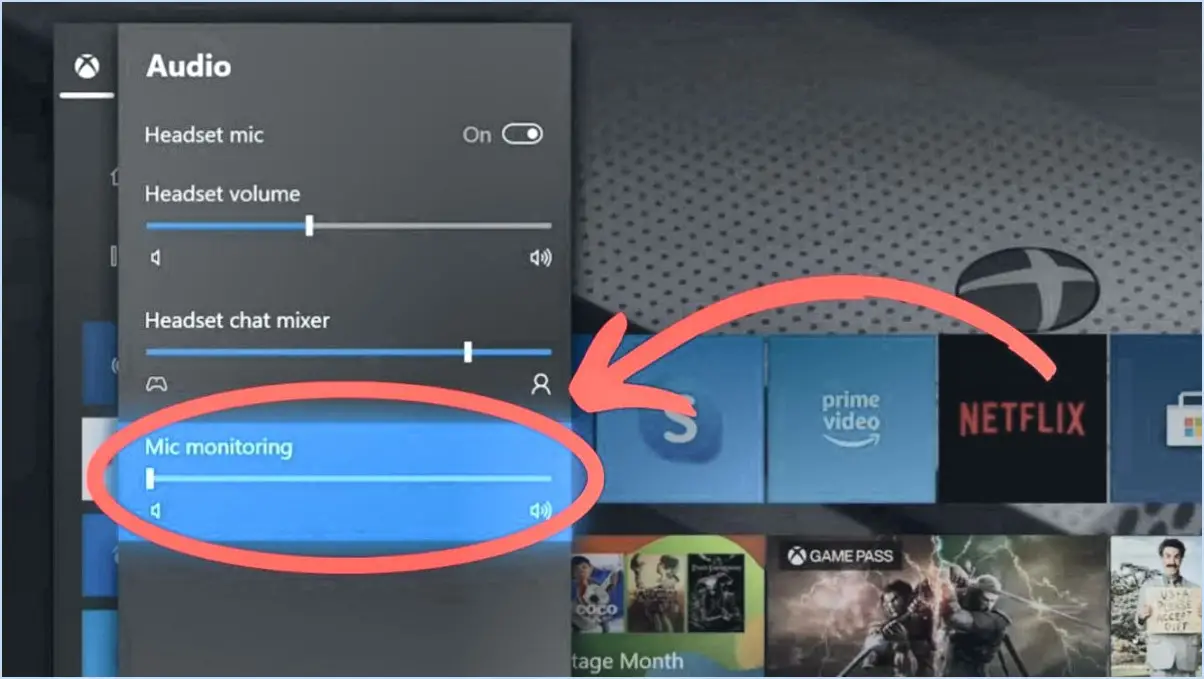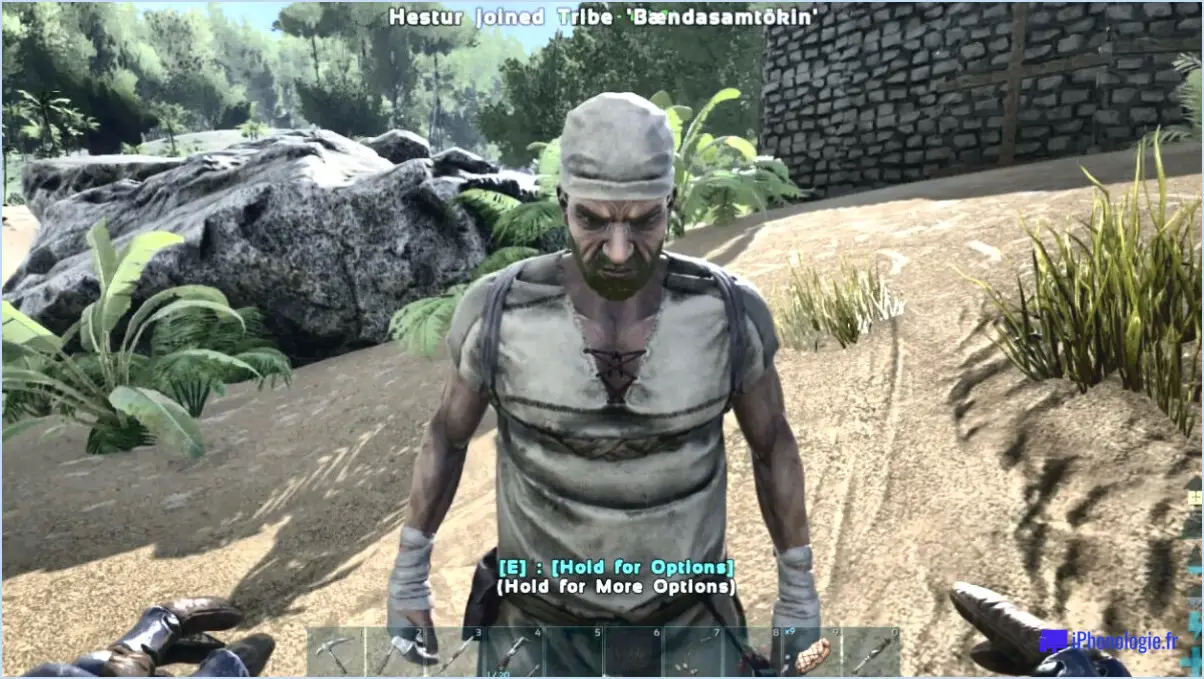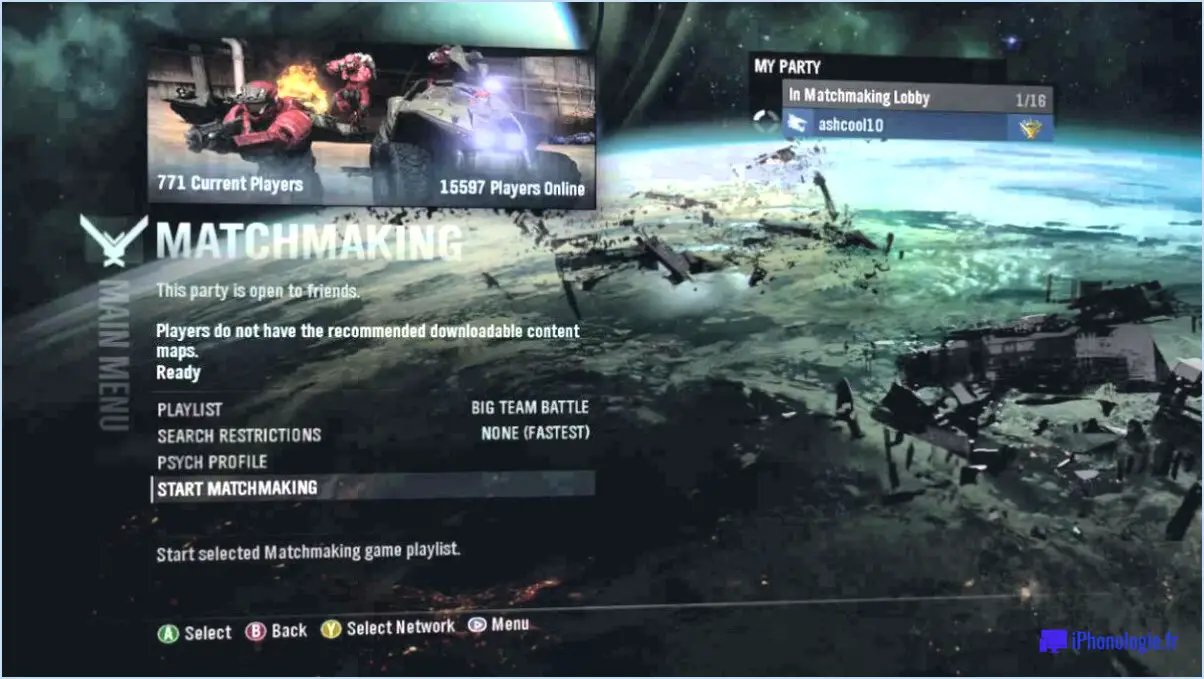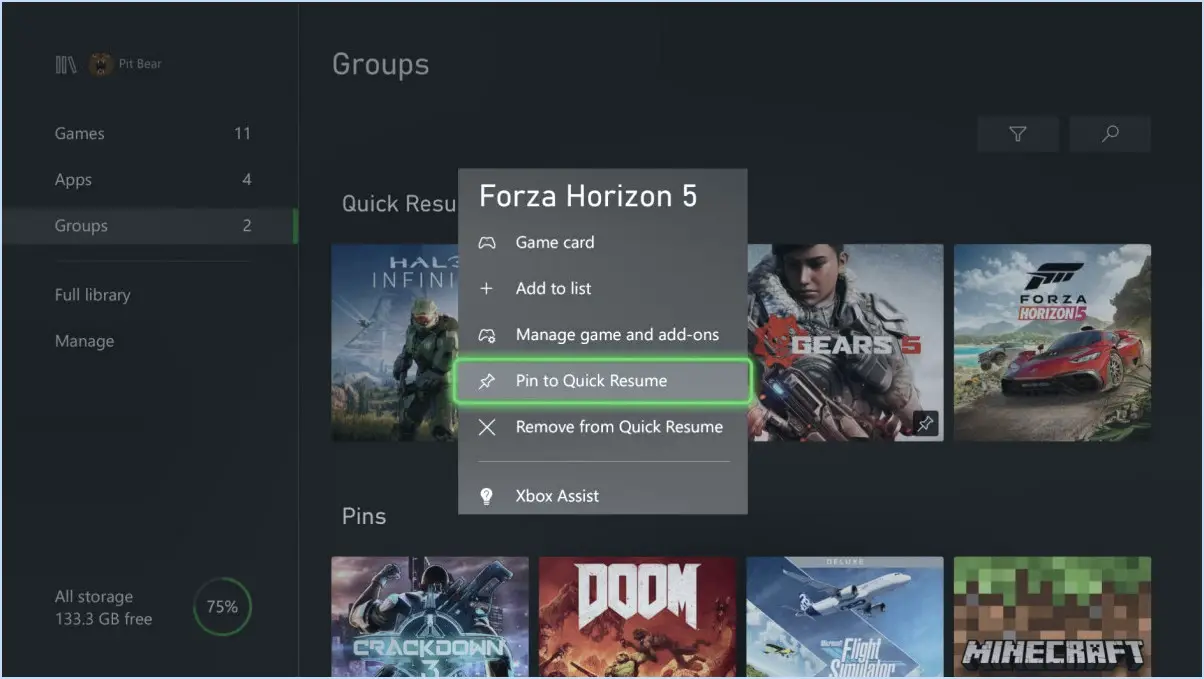Comment supprimer un jeu d'epic games?
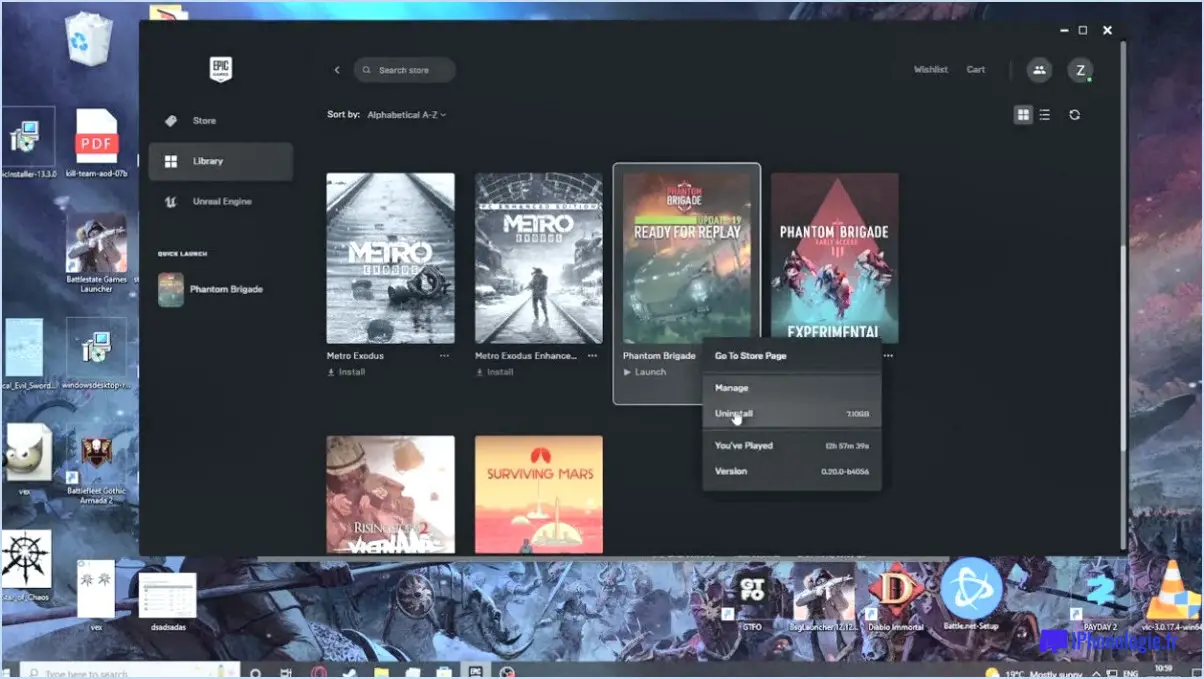
Pour supprimer un jeu d'Epic Games, suivez les étapes suivantes :
- Ouvrez le lanceur Epic Games sur votre ordinateur.
- Connectez-vous à l'aide des informations d'identification de votre compte Epic Games.
- Une fois que vous êtes connecté, localisez l'icône d'engrenage dans le coin supérieur droit de l'interface du lanceur et cliquez dessus.
- Dans le menu déroulant, sélectionnez "Paramètres" pour accéder au menu des paramètres.
Dans le menu "Paramètres", vous trouverez diverses options et configurations pour votre compte Epic Games et votre lanceur. Pour désinstaller un jeu spécifique, procédez aux étapes suivantes :
- Recherchez la section intitulée "Paramètres de l'application". Vous y trouverez une liste de tous les jeux que vous avez installés via le lanceur Epic Games.
- Faites défiler la liste et localisez le jeu que vous souhaitez supprimer de votre système.
Pour désinstaller le jeu :
- Une fois que vous avez trouvé le jeu, cliquez dessus pour faire apparaître des options supplémentaires.
- Parmi les options disponibles, vous trouverez un bouton "Désinstaller". Cliquez sur ce bouton pour lancer le processus de désinstallation.
À ce stade, une boîte de dialogue s'affiche, vous demandant de confirmer la désinstallation. Pour finaliser la suppression du jeu, suivez la dernière étape :
- Confirmez votre décision en cliquant sur le bouton "Oui" dans la boîte de dialogue.
En cliquant sur "Oui", le Lanceur Epic Games lancera le processus de désinstallation, supprimant le jeu sélectionné de votre ordinateur. Veuillez noter que cette action supprimera le jeu et tous les fichiers associés de votre système.
Il convient de préciser que la désinstallation d'un jeu d'Epic Games n'affecte pas votre droit de propriété sur le jeu. Si vous décidez de réinstaller le jeu à l'avenir, vous pouvez le faire à l'aide du Lanceur Epic Games en accédant à votre bibliothèque et en réinstallant le jeu.
Comment supprimer des jeux du lanceur de jeux 2022?
Pour supprimer des jeux du lanceur de jeu 2022, suivez ces étapes simples :
- Ouvrez le lanceur de jeux et naviguez jusqu'à la section "Jeux".
- Une liste de tous les jeux installés s'affiche.
- Localisez le jeu que vous souhaitez désinstaller.
- Cliquez avec le bouton droit de la souris sur l'icône ou le nom du jeu.
- Dans le menu contextuel qui s'affiche, sélectionnez l'option "Désinstaller".
En suivant ces étapes, vous lancerez le processus de désinstallation du jeu sélectionné. En fonction de la taille du jeu et des performances de votre système, la désinstallation peut prendre un certain temps. Une fois le processus terminé, le jeu sera supprimé avec succès du lanceur de jeux 2022.
N'oubliez pas de répéter ces étapes pour chaque jeu que vous souhaitez désinstaller. Profitez d'une expérience de jeu sans encombrement en supprimant les jeux indésirables de votre lanceur !
Comment arrêter le service d'optimisation des jeux?
Pour arrêter un service d'optimisation de jeu, il est important de comprendre que le processus peut varier en fonction du service spécifique que vous utilisez. Néanmoins, voici quelques étapes générales que vous pouvez suivre :
- Recherche : Prenez le temps de comprendre le service d'optimisation de jeux que vous utilisez. Explorez ses caractéristiques, ses fonctions et la manière dont il interagit avec vos jeux.
- Recherchez les paramètres ou les options : En règle générale, les services d'optimisation de jeux proposent des paramètres ou des options qui vous permettent de contrôler leur comportement. Recherchez ces paramètres dans l'interface du service ou dans le menu des paramètres du jeu.
- Désactiver ou désinstaller : Une fois que vous avez localisé les paramètres ou les options appropriés, vous pouvez choisir de désactiver le service de manière temporaire ou permanente. Il peut s'agir de désactiver une caractéristique ou une fonction spécifique, ou de désinstaller complètement le service.
N'oubliez pas que les étapes ci-dessus sont des lignes directrices générales et que le processus spécifique peut varier en fonction du service d'optimisation de jeux que vous utilisez. Il est toujours préférable de consulter la documentation du service ou les ressources d'assistance pour obtenir des instructions plus précises.
Que signifie Epic Games?
Epic Games est une importante société américaine de développement et d'édition de jeux vidéo. Fondée en 1991 par Tim Sweeney, elle est aujourd'hui largement reconnue pour sa technologie innovante Unreal Engine. Forte d'une riche histoire dans le secteur, Epic Games a joué un rôle déterminant dans la création et la sortie d'une gamme variée de jeux populaires qui ont captivé les joueurs du monde entier. Parmi les titres notables produits par Epic Games figurent Unreal Tournament, Gears of War et le très populaire Fortnite. L'expertise de l'entreprise en matière de développement de jeux et son engagement à repousser les limites de la technologie lui ont permis de s'imposer comme une force de premier plan dans l'industrie du jeu. Epic Games continue de façonner le paysage du divertissement interactif grâce à sa technologie de pointe et à ses expériences de jeu captivantes.
Comment désactiver le mode jeu sur Android?
Pour désactiver le mode jeu sur Android, le processus peut varier en fonction de votre appareil spécifique et de la version du système d'exploitation Android. Cependant, voici une méthode générale que vous pouvez essayer :
- Ouvrez l'application "Paramètres" sur votre appareil Android.
- Faites défiler vers le bas et recherchez l'option "Apps" ou "Applications".
- Tapez sur "Apps" pour ouvrir les paramètres de l'application.
- Recherchez une option appelée "Game Mode" ou un nom similaire.
- Tapez sur "Mode jeu" pour accéder à ses paramètres.
- Dans les paramètres du mode Jeu, vous devriez trouver un interrupteur ou un bouton à bascule.
- Désactivez l'interrupteur pour désactiver la fonction de mode de jeu.
Veuillez noter que la formulation et l'emplacement exacts de ces options peuvent varier en fonction du fabricant de votre appareil et de la version d'Android. Si vous ne trouvez pas l'option Mode jeu dans les paramètres de l'application, vous pouvez essayer de la rechercher dans le menu principal Paramètres ou en utilisant la fonction de recherche dans l'application Paramètres.
N'oubliez pas que ces instructions sont générales et qu'il est toujours préférable de consulter le manuel d'utilisation de votre appareil ou le site Web d'assistance du fabricant pour obtenir des instructions spécifiques adaptées à votre modèle d'appareil.
Comment déplacer des jeux dans le lanceur de jeux?
Pour déplacer des jeux dans le lanceur de jeux, assurez-vous d'abord que vous avez installé le lanceur de jeux en visitant le site officiel à l'adresse https://game-launcher.ubuntu.com/. Repérez le bouton "Télécharger" et lancez le processus de téléchargement. Une fois l'installation terminée, suivez les étapes suivantes pour ajouter des jeux :
- Ouvrez le lanceur de jeu et naviguez jusqu'à l'onglet "Jeux".
- Recherchez une option qui vous permet d'ajouter des jeux manuellement ou de les importer.
- Cliquez sur le bouton correspondant pour lancer le processus d'ajout de jeux.
- Parcourez les répertoires de votre ordinateur pour sélectionner les fichiers ou dossiers de jeux que vous souhaitez ajouter.
- Confirmez la sélection et laissez le lanceur de jeu traiter les informations nécessaires.
- Une fois l'importation terminée, vous devriez voir les jeux nouvellement ajoutés dans la bibliothèque de votre lanceur de jeux.
Profitez de votre expérience de jeu avec le lanceur de jeux !
Qu'est-ce que le lanceur de jeux?
Game Launcher est une application pratique conçue pour rationaliser votre expérience de jeu. Grâce à cette application, vous pouvez lancer tous vos jeux sans effort à partir d'une seule plateforme. Sa fonction principale est de consolider votre bibliothèque de jeux, ce qui vous permet d'ajouter et d'organiser vos jeux en un seul endroit centralisé. Game Launcher offre également l'avantage de suivre votre progression dans chaque jeu, ce qui vous permet de ne jamais perdre de vue vos réalisations. Cet outil convivial simplifie la gestion des jeux, ce qui vous permet de vous concentrer sur vos sessions de jeu sans avoir à naviguer entre plusieurs interfaces.
Comment désactiver le mode prioritaire?
Pour désactiver le mode prioritaire, vous disposez de plusieurs options :
- Méthode des réglages: Accédez aux paramètres de votre appareil et localisez l'option "Priorité". Désactivez simplement l'interrupteur "Priorité" pour désactiver ce mode.
- Méthode du bouton d'alimentation: Appuyez sur le bouton d'alimentation de votre appareil et maintenez-le enfoncé. Vous verrez bientôt apparaître l'écran "slide to power off". Faites glisser le curseur vers la droite pour éteindre votre appareil, ce qui désactivera également le mode prioritaire.
En suivant l'une ou l'autre de ces méthodes, vous pouvez facilement désactiver le mode prioritaire et rétablir le fonctionnement normal de votre appareil.
Qu'est-ce que l'application de service d'optimisation des jeux?
Le service d'optimisation des jeux est un outil puissant conçu pour améliorer l'expérience de jeu sur les appareils mobiles. En s'appuyant sur des algorithmes avancés, elle aide les utilisateurs à améliorer les performances de leurs jeux préférés. Cette application identifie et traite avec diligence les problèmes courants susceptibles d'entraver la fluidité du jeu et de dégrader la qualité graphique. Elle propose des recommandations et des solutions précieuses pour optimiser les performances des jeux, garantissant ainsi une session de jeu fluide et immersive. Grâce à son assistance, les utilisateurs peuvent exploiter tout le potentiel de leurs jeux mobiles et profiter d'une expérience de jeu plus agréable et visuellement attrayante.